win10怎么恢复设置默认 win10系统如何恢复到出厂设置
时间:2023-11-08 来源:互联网 浏览量:
win10怎么恢复设置默认,Win10系统作为目前最流行的操作系统之一,具有众多人性化的功能和强大的性能,随着时间的推移和使用习惯的改变,我们可能需要恢复设置默认或将系统恢复到出厂设置,以便提高系统的稳定性和性能。如何在Win10系统中进行这些操作呢?本文将为大家详细介绍Win10系统如何恢复设置默认以及如何将系统恢复到出厂设置,并提供简单易懂的操作步骤,帮助大家解决相关问题。无论是想恢复默认设置还是还原出厂设置,都可以轻松实现,让我们一起来看看吧!
具体方法:
1.在win10的主界面上,请点击左下侧的win键。在上拉菜单中,可以看到一项是“设置”。
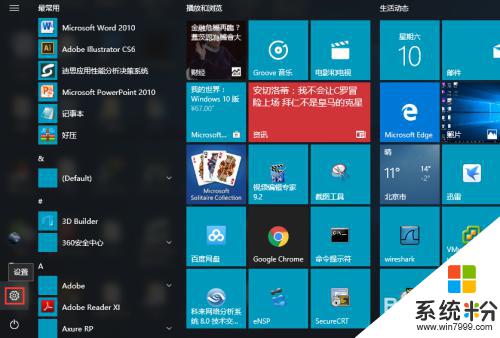
2.点击“设置”选项,即可进入“windows设置”界面之中。
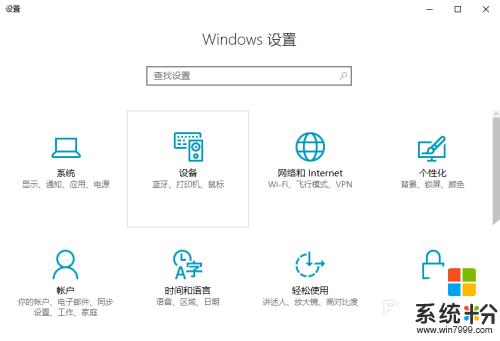
3.另外打开“此电脑”界面,点击其中的“打开设置”选项。也可以进入“windows设置”界面之中。
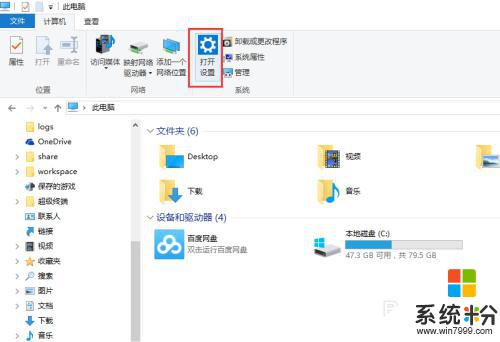
4.在“windows设置”界面,请下拉滚动条,可以看到最后一项是“更新和安全”。
5.点击“更新和安全”,进入其界面之中。在左侧的选项中可以看有一项是“恢复”。
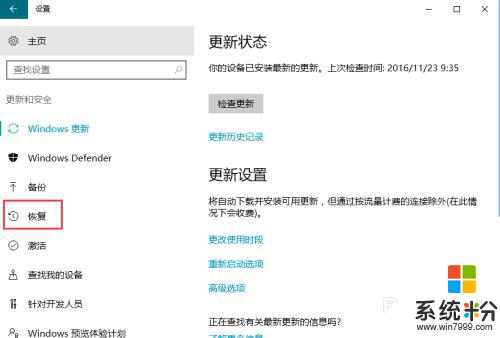
6.点击“恢复”选项,在“恢复”选项界面之中。点击重置此电脑下面的“开始”,这样就可以恢复电脑初始设置了。不过,这个过程可能会有点长,请耐心等待。
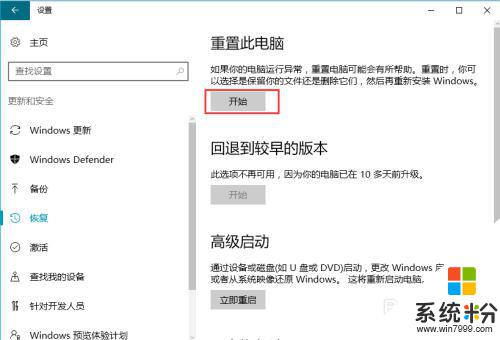
以上就是如何恢复win10的默认设置,如果您不清楚如何操作,可以根据小编提供的方法来尝试,希望这些信息能够对您有所帮助。
我要分享:
相关教程
- ·win10系统怎么恢复出厂设置,win10恢复出厂设置的方法
- ·win10笔记本如何恢复出厂设置,win10恢复出厂设置的方法
- ·w10怎么恢复防火墙默认设置|w10恢复防火墙默认设置的方法
- ·win10系统64位专业版恢复默认设置的方法!
- ·win10语言栏怎么调回默认 win10语言栏如何恢复默认设置
- ·Win10如何恢复UAC默认设置?用户帐户控制回复默认的方法
- ·桌面文件放在d盘 Win10系统电脑怎么将所有桌面文件都保存到D盘
- ·管理员账户怎么登陆 Win10系统如何登录管理员账户
- ·电脑盖上后黑屏不能唤醒怎么办 win10黑屏睡眠后无法唤醒怎么办
- ·电脑上如何查看显卡配置 win10怎么查看电脑显卡配置
win10系统教程推荐
- 1 电脑快捷搜索键是哪个 win10搜索功能的快捷键是什么
- 2 win10系统老是卡死 win10电脑突然卡死怎么办
- 3 w10怎么进入bios界面快捷键 开机按什么键可以进入win10的bios
- 4电脑桌面图标变大怎么恢复正常 WIN10桌面图标突然变大了怎么办
- 5电脑简繁体转换快捷键 Win10自带输入法简繁体切换快捷键修改方法
- 6电脑怎么修复dns Win10 DNS设置异常怎么修复
- 7windows10激活wifi Win10如何连接wifi上网
- 8windows10儿童模式 Win10电脑的儿童模式设置步骤
- 9电脑定时开关机在哪里取消 win10怎么取消定时关机
- 10可以放在电脑桌面的备忘录 win10如何在桌面上放置备忘录
win10系统热门教程
最新win10教程
- 1 桌面文件放在d盘 Win10系统电脑怎么将所有桌面文件都保存到D盘
- 2 管理员账户怎么登陆 Win10系统如何登录管理员账户
- 3 电脑盖上后黑屏不能唤醒怎么办 win10黑屏睡眠后无法唤醒怎么办
- 4电脑上如何查看显卡配置 win10怎么查看电脑显卡配置
- 5电脑的网络在哪里打开 Win10网络发现设置在哪里
- 6怎么卸载电脑上的五笔输入法 Win10怎么关闭五笔输入法
- 7苹果笔记本做了win10系统,怎样恢复原系统 苹果电脑装了windows系统怎么办
- 8电脑快捷搜索键是哪个 win10搜索功能的快捷键是什么
- 9win10 锁屏 壁纸 win10锁屏壁纸设置技巧
- 10win10系统老是卡死 win10电脑突然卡死怎么办
